ども!カトサンラボのかとこうです。
この記事では、Unityでゲームを
作ってみたい超初心者の方向けの
内容として、
「Unityでオブジェクトを作成する方法と配置をするやり方」
についてお伝えをしています。
Unityでのゲーム制作は、
オブジェクトを作ったり
配置をすることが第一歩です。
なので、Unityの超初心者の方は、
オブジェクトの作り方・配置方法から
抑えておくといいのかなと思います。
この記事では、
・オブジェクトの作成方法
・オブジェクトの配置方法
という2つの項目に分けて
それぞれお伝えをしております。
今回の内容については、
動画でも説明しておりますので、
よかったら参考にしてみてください!
Unityでオブジェクトを作る方法
それではまずは、
「Unityでオブジェクトを作る方法」
についてお伝えをしていきますね。
オブジェクトの作成は、
ヒエラルキーウインドウの
+ボタンから行っていきます。
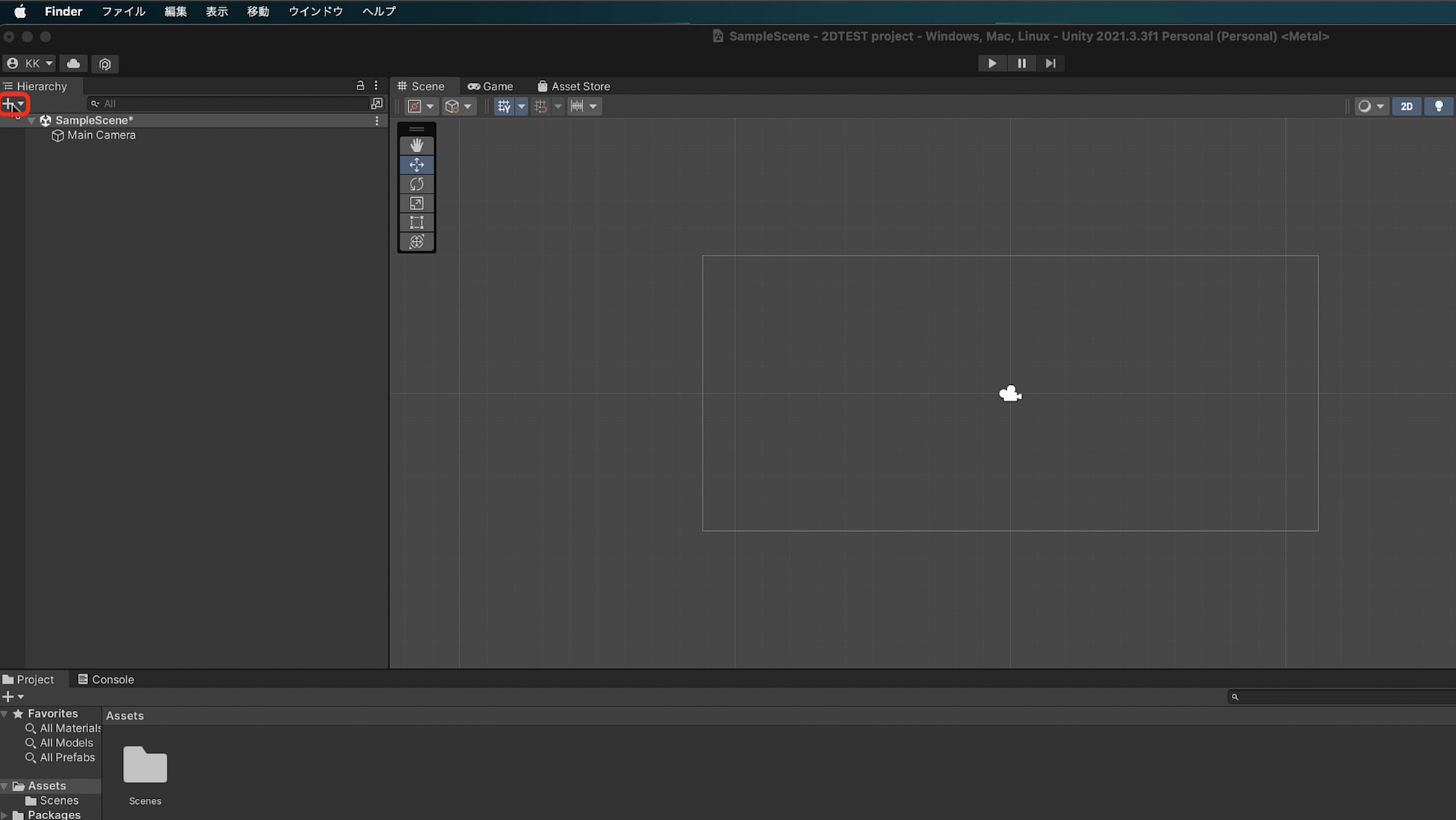
+ボタンを押すとメニューが
表示されるのですが、
そこから作りたいオブジェクトを
選ぶことができるんですね。
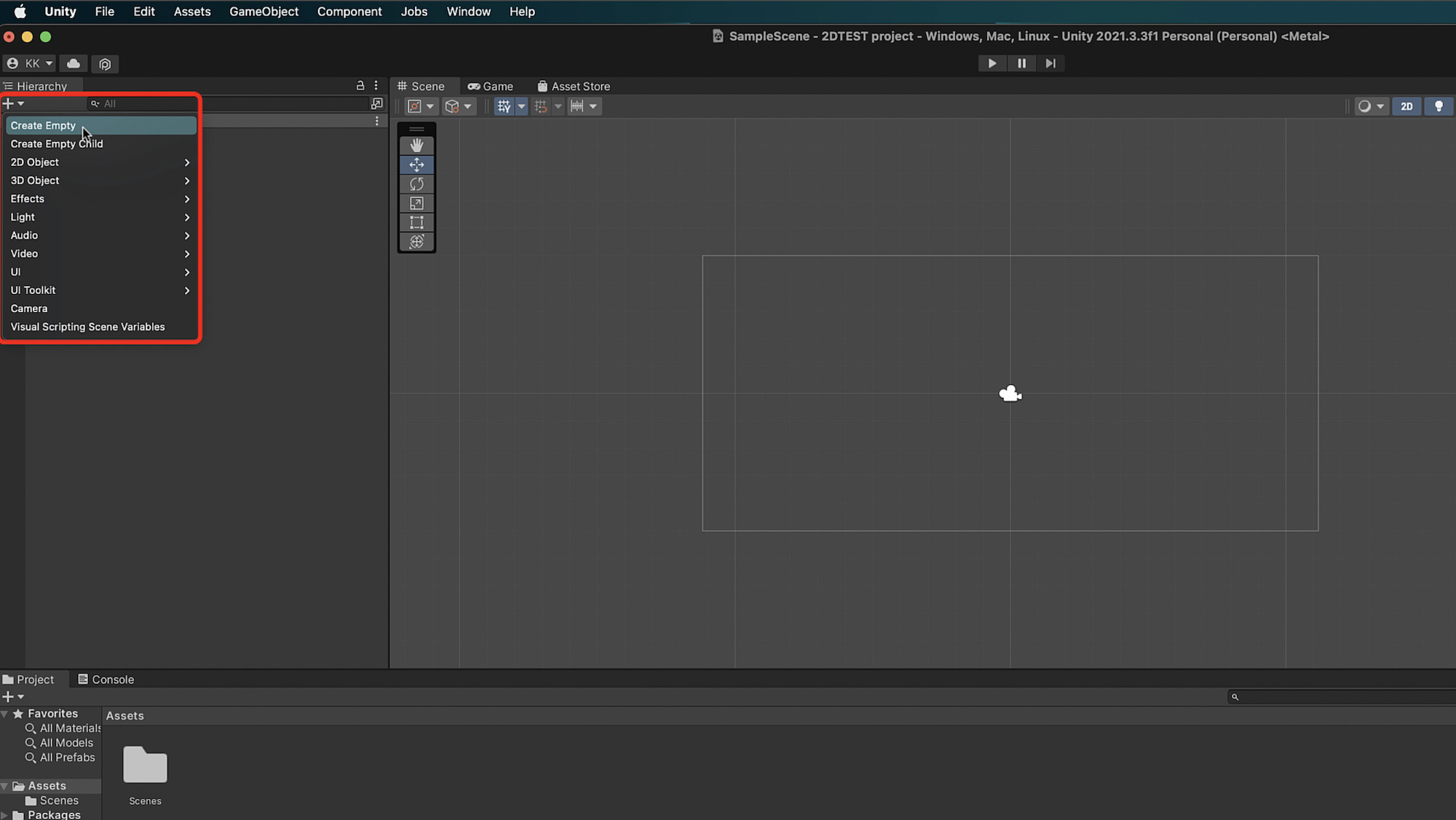
例えば2Dのプロジェクトを
作成している場合には、
2Dの項目を選ぶことで2D用の
オブジェクトを作成できますし、
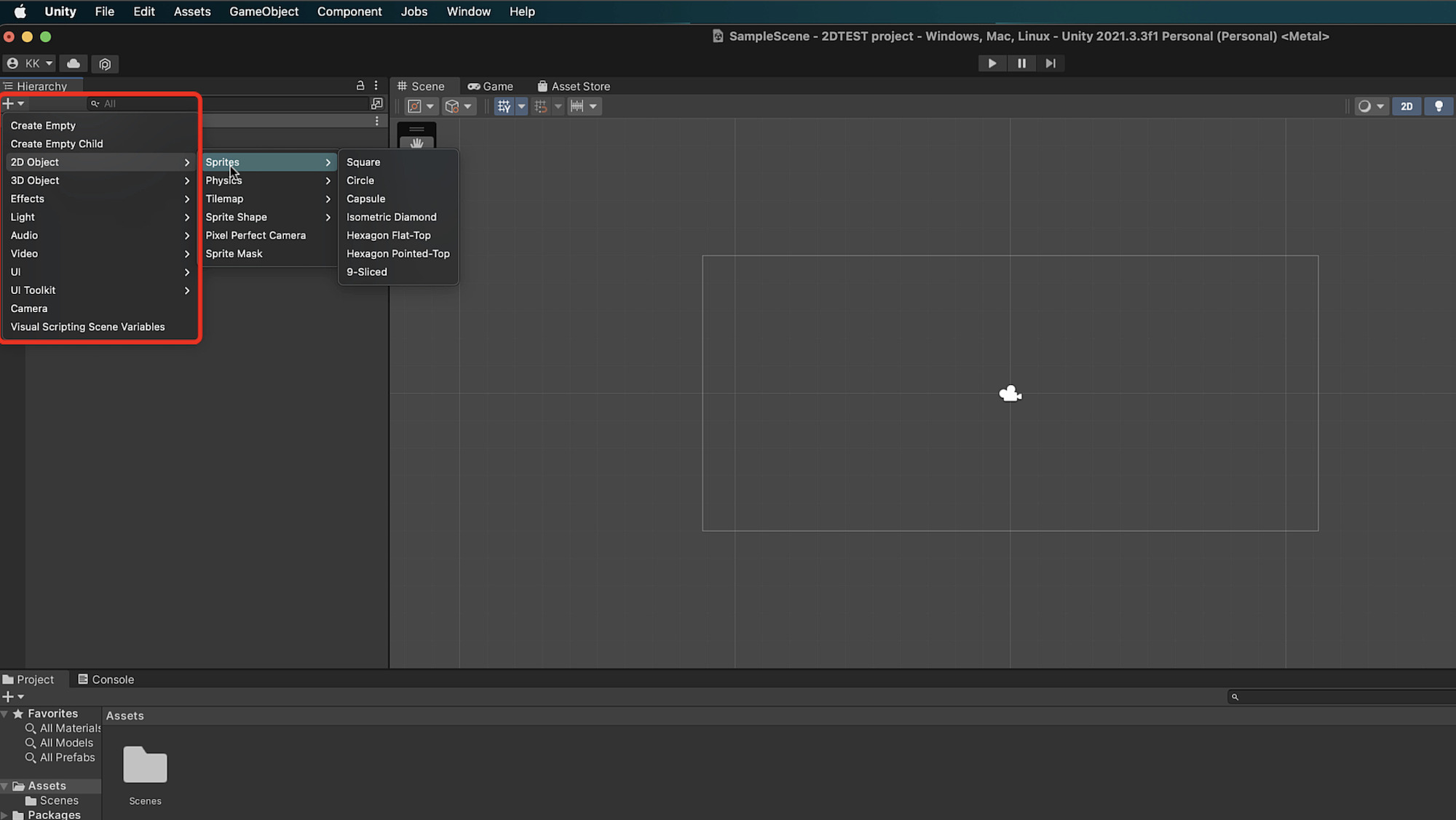
3Dのプロジェクトを作成している
場合には、3Dの項目を選ぶことで
3D用のオブジェクトを作ることが
できるんです。
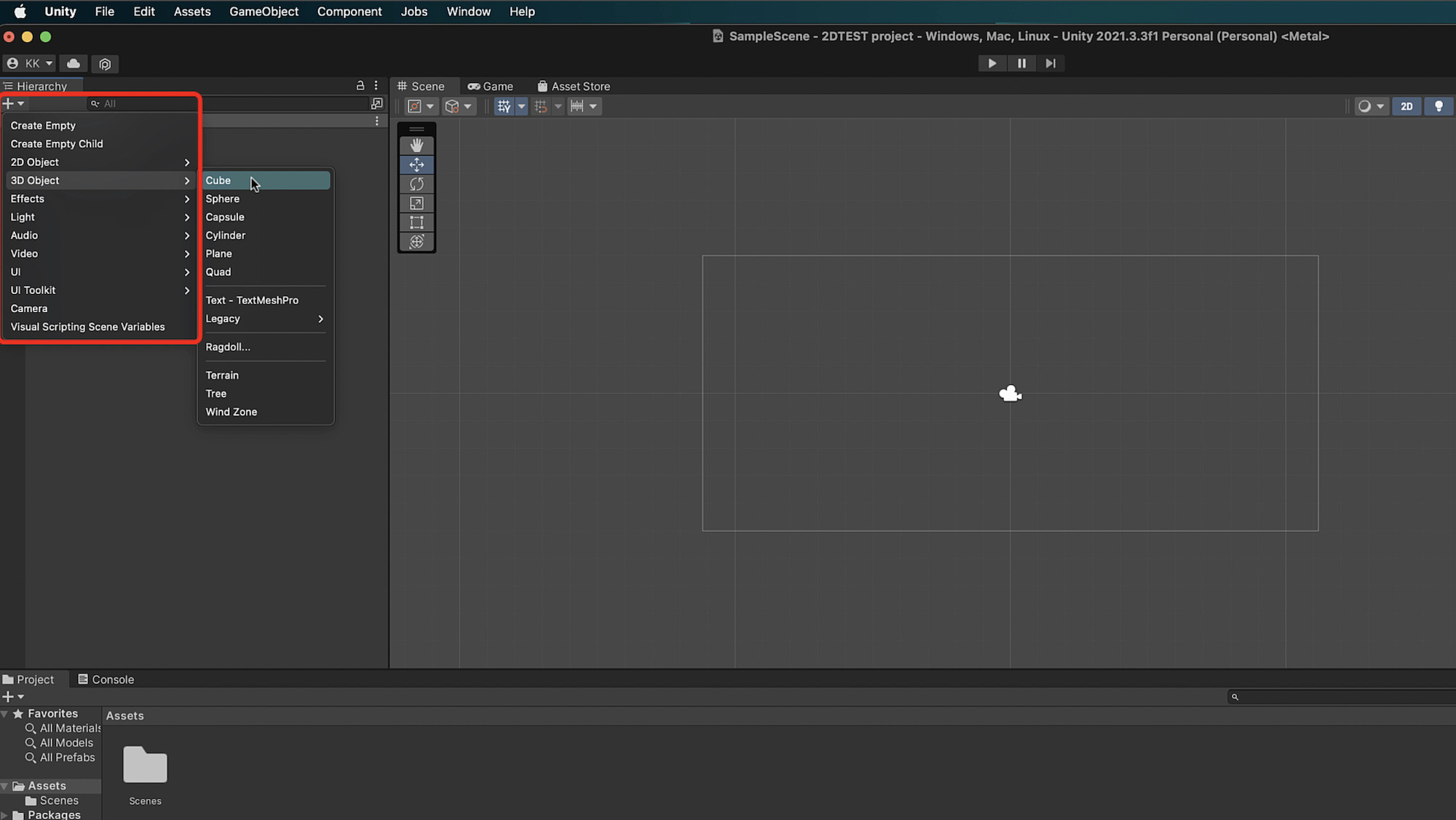
また、UIもオブジェクトなので、
ヒエラルキーの+ボタンで表示される
メニューから作ることができます。
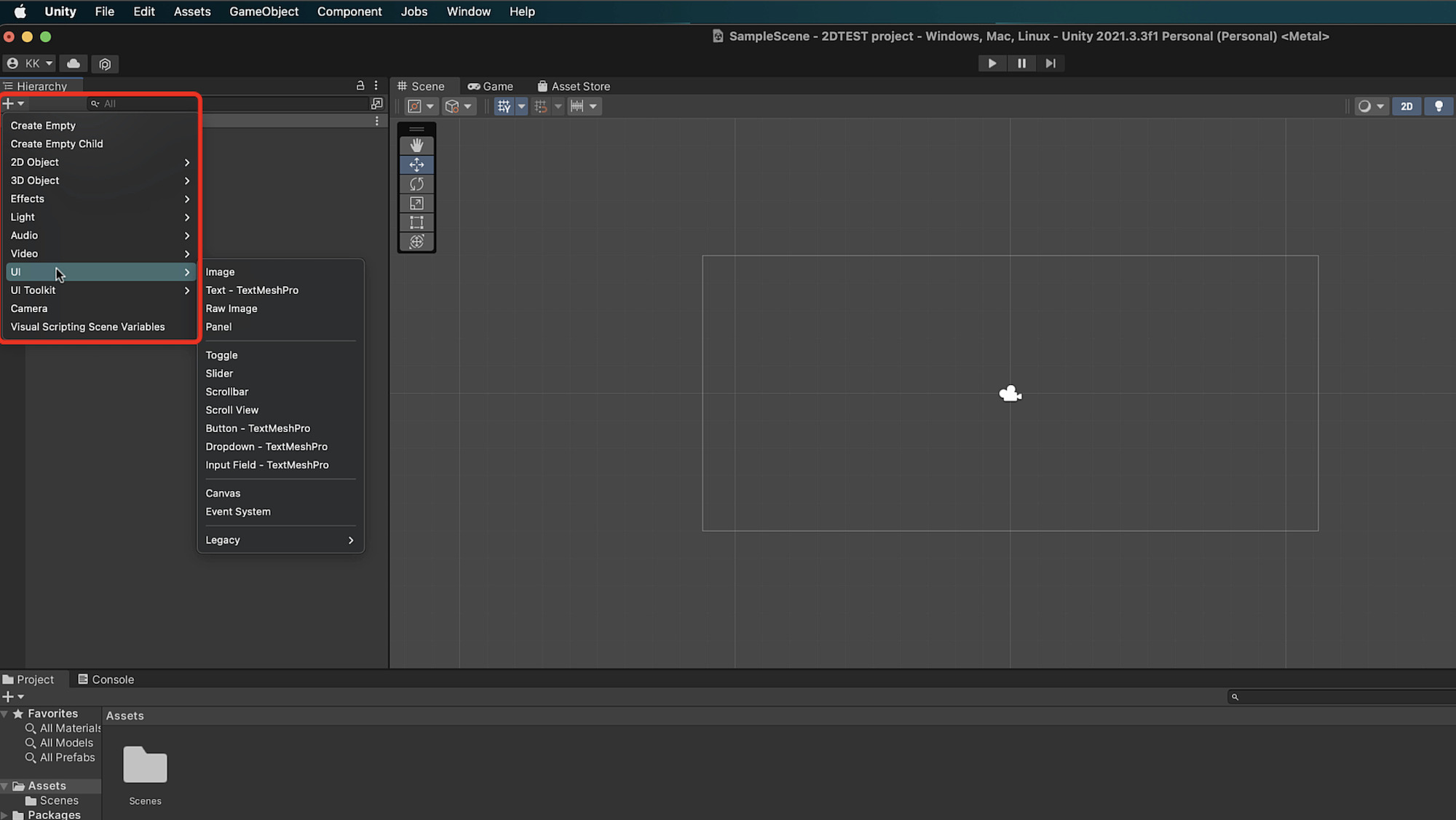
UIにはイメージやテキスト、パネル、
ボタンなどの項目があります。
その中から作りたいものを選んで
クリックをすることで、それぞれ
作成することができます。
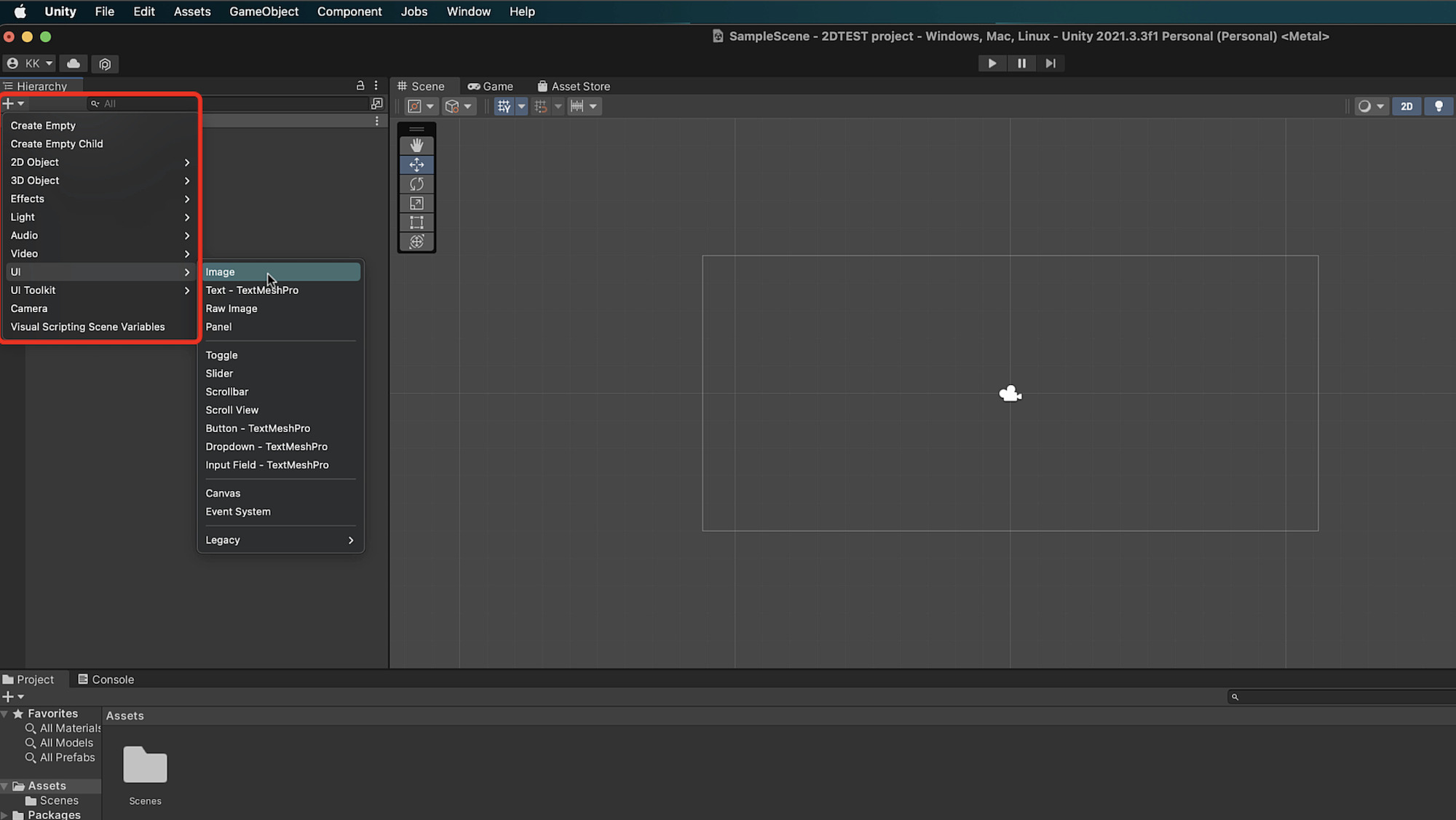
UIを作成すると、同時にCanvasと
EventSystemというオブジェクトが
作成されますが、これはUIに必要なものなんですね。
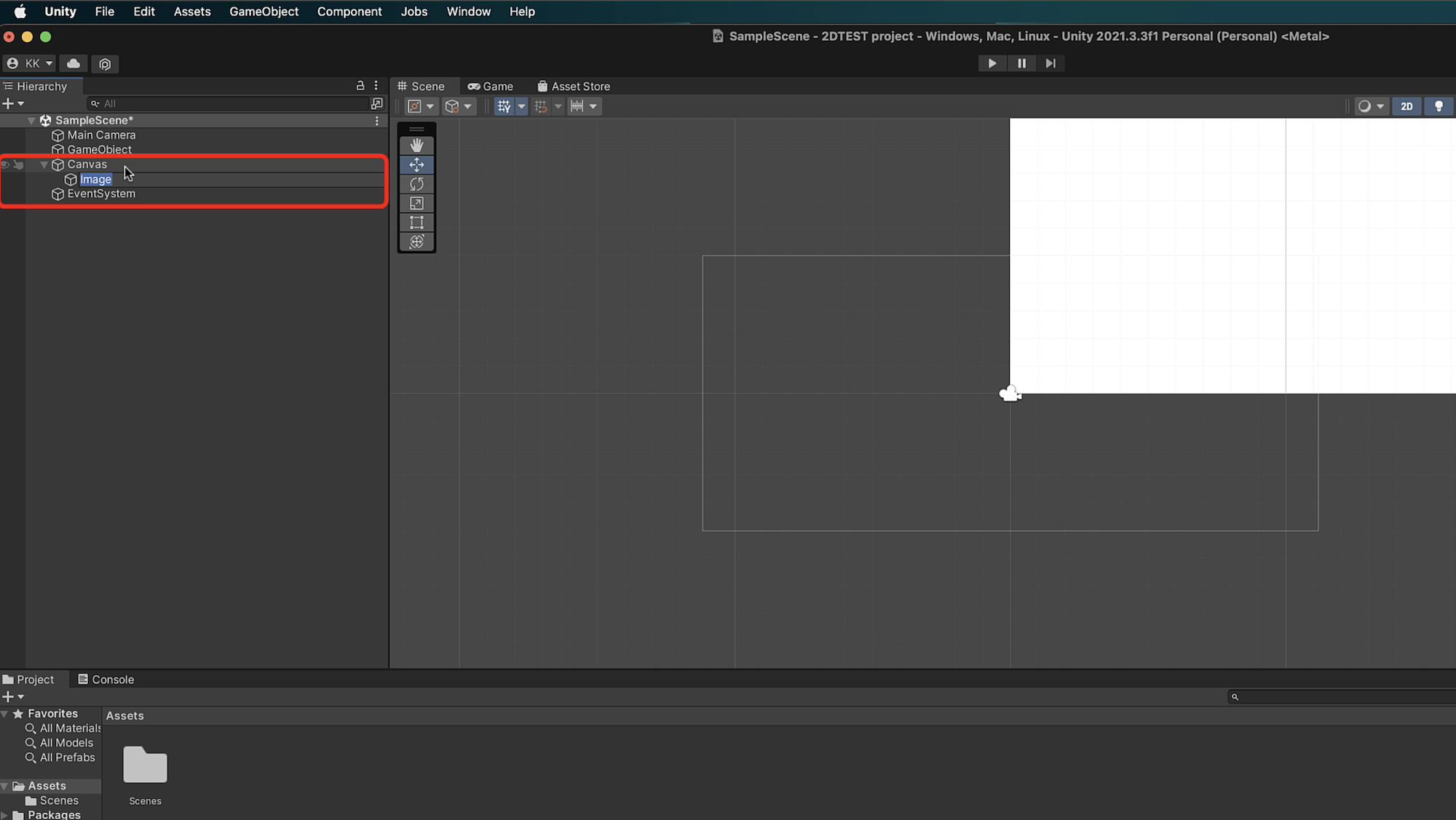
CanvasとEventSystemが一緒にないと
UIが動作しなくなってしまうことが
あるので、消さないようにしましょう。
というわけでこのように、
Unityでは、
「ヒエラルキーウインドウの+ボタン」
から簡単にオブジェクトを
作成することができるんですね。
オブジェクトを作る方法については以上となります。
Unityでオブジェクトを配置する方法
はい、それでは次はですね、
「Unityでオブジェクトを配置する方法」
について、お伝えをしていきます。
ここでいう配置とは、
「プロジェクトウインドウにある画像などの素材を、シーンビューまたはヒエラルキーへ配置する」
ということになります。
「素材を使ってオブジェクトを作成する」
という感じですね。
それでは実際のやり方になりますが、
非常に簡単で、
「プロジェクトウインドウから配置したい素材をドラッグ&ドロップするだけ」
という方法で出来ます。
例えば、画像の素材をクリックしたら
そのまま動かして、
シーンビューかヒエラルキーへ
もっていき、クリックを離します。
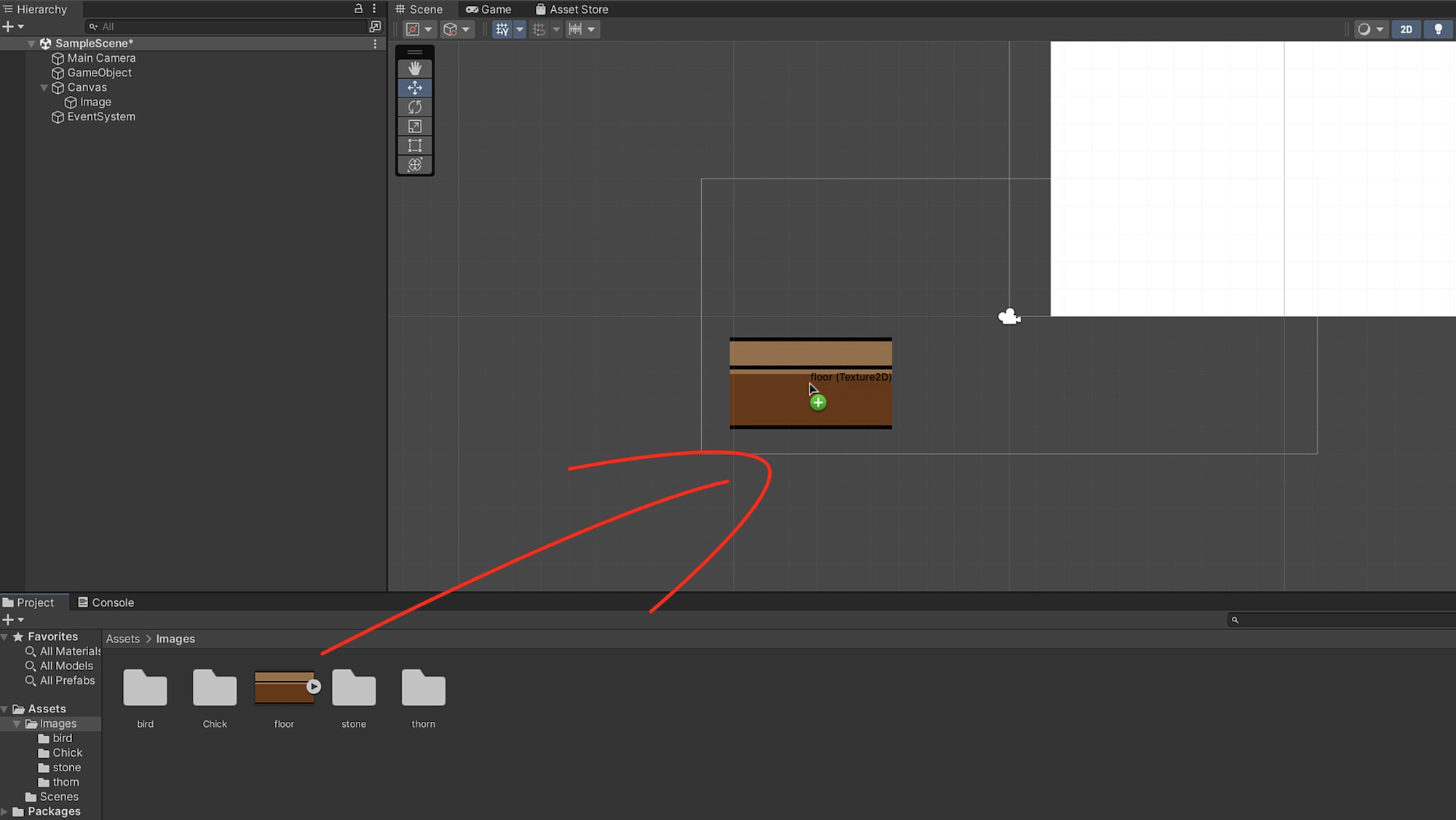
そうすることで、画像の素材が
配置できるんですね。
そして、配置されるとオブジェクトとなります。
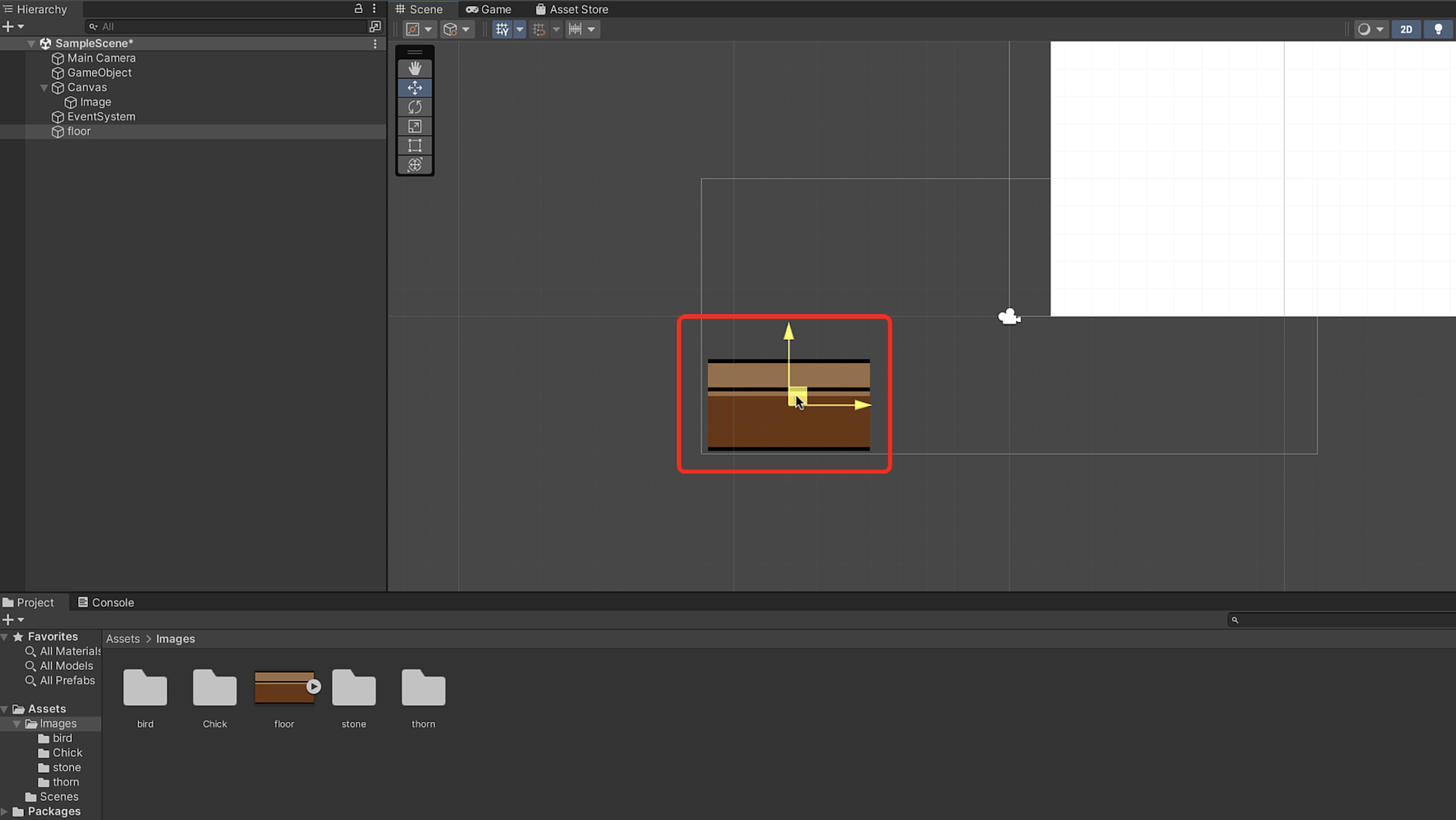
このような方法で、
Unityではオブジェクトを作成したり
配置したりすることができます。
今回の内容の説明は以上です。
オブジェクトの作成と配置をする方法のまとめ
というわけで、今回の記事では、
「オブジェクトの作成と配置方法」
についてということで、
・オブジェクトの作る方法
・オブジェクトを配置する方法
の2つの項目に分けてお伝えさせていただきました。
Unityでゲームを作る場合には、
まずオブジェクトを作成することが
作業の第一歩となりますので、
今回の内容は基本中の基本と
言える内容です。
そしてその後、オブジェクトに
コンポーネントと呼ばれる機能などを
つけることで、ゲームを制作していきます。
Unityでのゲーム制作は、
「オブジェクトにコンポーネントをつける」
という作業が軸となりますので、
次の記事では、よく使われる
コンポーネントである、
「当たり判定」
をつける方法について
お伝えしていこうと思います。
次の記事 → Unityでの当たり判定の作り方
というわけで、今回の記事は以上です。
Unityでのゲーム制作の基本である
オブジェクトの作成と配置について
少しでも参考になれば幸いです。




